win11系统怎么重命名音频设备
2023-12-05 13:15:01
我们在使用电脑的过程中,音频设备也是非常中重要的,能够用来听音乐等,最近有位win11系统用户在使用电脑的过程当中,想要重命名音频设备,但是却不知道应该怎么操作,为此非常苦恼,那么win11系统怎么重命名音频设备呢?今天u启动u盘启动盘制作工具为大家分享win11系统重命名音频设备的操作教程。
重命名音频设备操作方法:
1:右键单击任务栏上的开始按钮。
2:从“开始”按钮的上下文菜单中选择“设置”选项,如图所示:
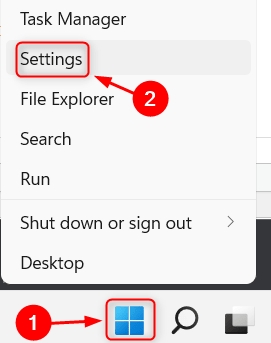
3:在“设置”窗口中,在左侧菜单中选择“系统”。
4:然后,单击窗口右侧的声音选项,如图所示:
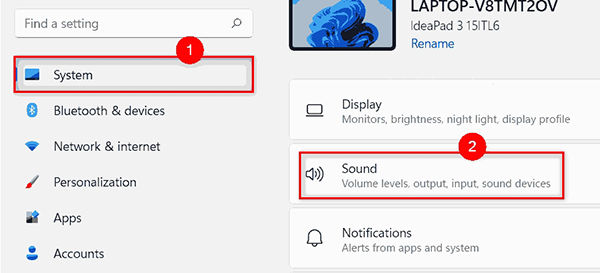
5:通过单击要重命名的声音设备进行选择,如图所示:
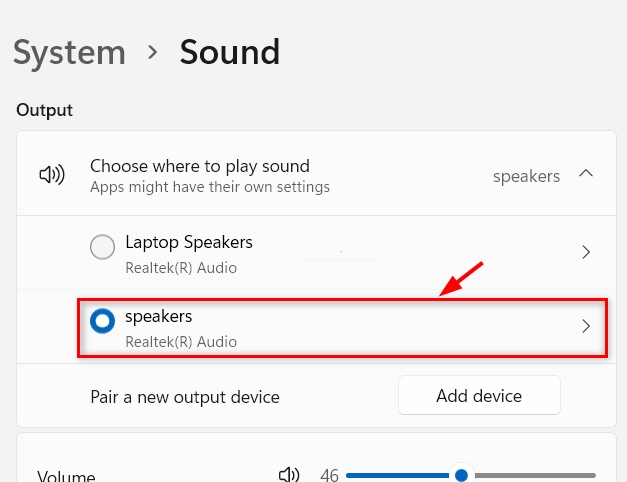
6:然后,单击属性页面上声音设备下的重命名按钮,如图所示:
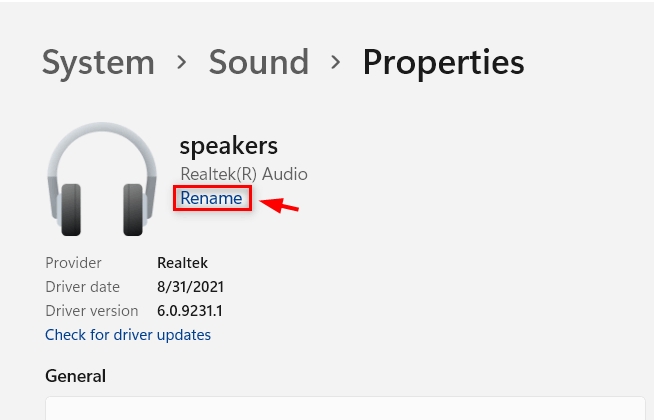
7:将声音设备重命名为您想要的任何名称,然后单击重命名按钮。如图所示:
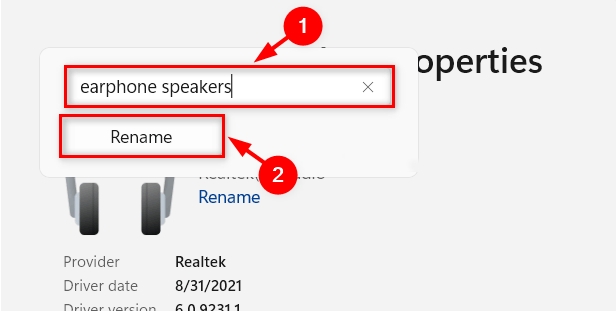
8:然后,关闭所有设置窗口。
9:要验证声音设备,请同时按键盘上的Windows + A键进入操作中心。
10:在操作中心向导中,单击选择声音输出图标,如图所示:
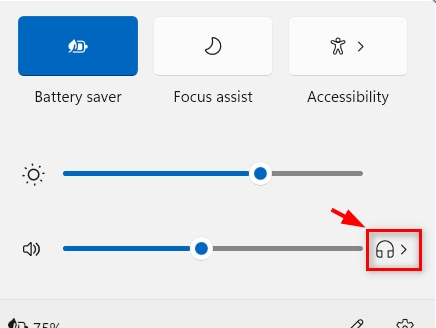
11:现在您可以看到已重命名的声音设备出现在此列表中。如图所示:
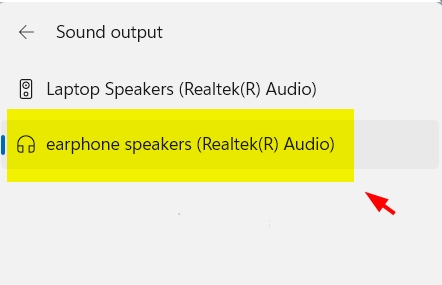
关于win11系统重命名音频设备的操作教程就为用户们详细分享到这里了,如果用户们使用电脑的时候想要重命名音频设备,可以参考以上方法步骤进行操作哦,希望本篇教程对大家有所帮助,更多精彩教程请关注u启动官方网站。
原文链接:http://www.uqidong.com/wtjd/16420.html
华为MateBook 14s 2022笔记本搭载了英特尔第12代酷睿i5处理器以及发烧级核芯显卡,今天为大家分享华为...
- [2023-12-05]联想昭阳K4e-ACL笔记本如何通过bios设置u盘启动
- [2023-12-05]酷比魔方GTBook 13 Pro笔记本怎么通过bios设置u盘启
- [2023-12-04]联想YOGA Pro 14s 2022 锐龙版笔记本安装win10系统教程
- [2023-12-04]戴尔灵越 3520笔记本使用u启动u盘安装win11系统教
- [2023-12-03]红米Book 15E笔记本怎么进入bios设置u盘启动
- [2023-12-03]华为MateBook D 14 2023笔记本安装win7系统教程
- [2023-12-03]三星 星曜930SBE笔记本怎么进入bios设置u盘启动
U盘工具下载推荐
更多>>-
 万能u盘启动盘制作工具
[2023-02-27]
万能u盘启动盘制作工具
[2023-02-27]
-
 windows系统安装工具
[2022-09-01]
windows系统安装工具
[2022-09-01]
-
 纯净版u盘启动盘制作工具
[2022-09-01]
纯净版u盘启动盘制作工具
[2022-09-01]
-
 win7系统重装软件
[2022-04-27]
win7系统重装软件
[2022-04-27]
 华为MateBook 14s 2022笔记本重装win
华为MateBook 14s 2022笔记本重装win
 华为MateBook 16s 2023笔记本安装win
华为MateBook 16s 2023笔记本安装win
 win7pe启动盘制作软件
win7pe启动盘制作软件
 u启动win 8pe系统维护工具箱_6.3免费
u启动win 8pe系统维护工具箱_6.3免费
 联想昭阳K4e-ACL笔记本如何通过b
联想昭阳K4e-ACL笔记本如何通过b
 酷比魔方GTBook 13 Pro笔记本怎么通
酷比魔方GTBook 13 Pro笔记本怎么通
 联想昭阳 K4e 11代酷睿版笔记本安
联想昭阳 K4e 11代酷睿版笔记本安
 win10怎么安装视频教学
win10怎么安装视频教学
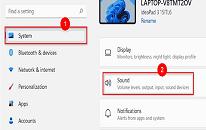 win11系统怎么重命名音频设备
win11系统怎么重命名音频设备
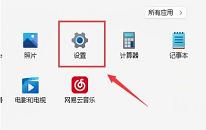 win11系统wlan无线网络不见了如何解
win11系统wlan无线网络不见了如何解

 联想win8改win7bios设置方法
联想win8改win7bios设置方法
 技嘉uefi bios如何设置ahci模式
技嘉uefi bios如何设置ahci模式
 惠普电脑uefi不识别u盘怎么办
惠普电脑uefi不识别u盘怎么办
 win8改win7如何设置bios
win8改win7如何设置bios
 bios没有usb启动项如何是好
bios没有usb启动项如何是好
 详析bios设置显存操作过程
详析bios设置显存操作过程
 修改bios让电脑待机不死机
修改bios让电脑待机不死机